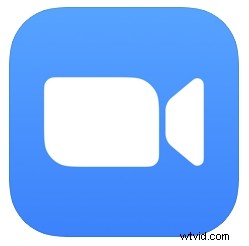
Se trascorri molto tempo dentro e fuori dalle riunioni Zoom, potresti aver riscontrato una situazione imbarazzante in cui il microfono di qualcuno non è disattivato per impostazione predefinita quando si unisce a una riunione Zoom e qualcosa di personale o non professionale viene trasmesso all'intera riunione.
Per evitare tu stesso questa situazione imbarazzante, puoi attivare un'impostazione in Zoom per disattivare automaticamente il microfono quando ti unisci a una riunione, il che ti impedisce di dover disattivare rapidamente l'audio non appena ti unisci a una riunione se non sei ancora pronto per parlare, o se hai altre cose in corso intorno a te. Questa è una bella funzionalità per la privacy che molti utenti apprezzeranno, in particolare se in passato hanno avuto un problema con il microfono aperto.
Spiegheremo come impostare Zoom in modo che si disattiva automaticamente l'audio del microfono ogni volta che si partecipa a una riunione Zoom, indipendentemente dal fatto che tu stia utilizzando Zoom su iPhone, iPad, Mac, Android o Windows.
Come disattivare automaticamente il microfono quando ci si unisce a tutte le riunioni Zoom
Ecco come puoi impostare Zoom come predefinito per disattivare l'audio del microfono:
- Apri l'app Zoom sul tuo dispositivo o computer, ma non partecipare ancora a una riunione
- Apri le Preferenze Zoom e apporta le seguenti regolazioni, a seconda del sistema operativo in uso:
- Esegui lo zoom su iPhone, iPad, Android: Fai clic sul pulsante "Impostazioni", che sembra un'icona a forma di ingranaggio, quindi in Impostazioni audio attiva l'opzione "Disattiva microfono quando si partecipa a una riunione"
- Esegui lo zoom su Mac, Windows :apri il menu "zoom.us" e scegli "Preferenze", quindi vai su "Audio" e attiva "Disattiva microfono quando si partecipa a una riunione"
- Partecipa a qualsiasi riunione Zoom come al solito, il microfono non sarà più attivato per impostazione predefinita quando ti unisci
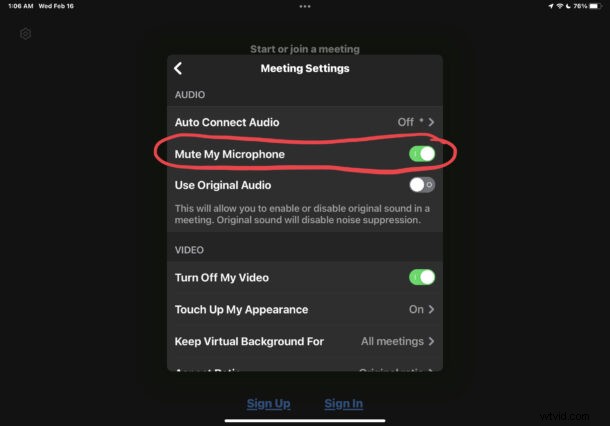
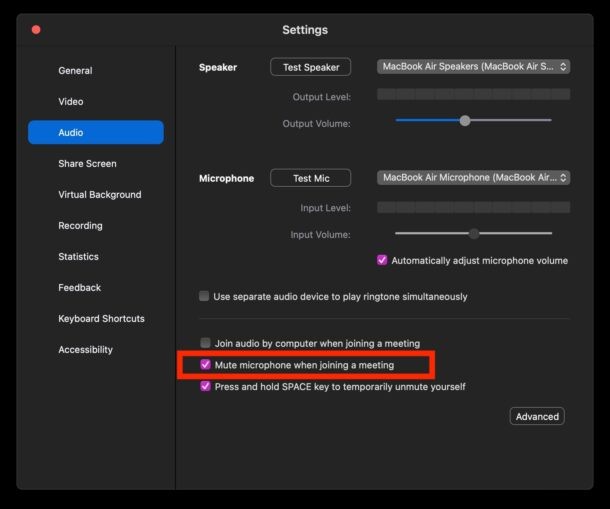
Ora il microfono verrà disattivato automaticamente per impostazione predefinita ogni volta che parteciperai a una futura riunione Zoom.
Come al solito, puoi riattivare e disattivare l'audio facilmente attivando il pulsante del microfono nella barra degli strumenti Zoom sullo schermo.
Potresti anche trovare utile disabilitare automaticamente il tuo video Zoom quando ti unisci alle riunioni, che è un'altra opzione disponibile nelle Impostazioni video di Zoom. Puoi comunque spegnere manualmente la videocamera e riaccenderla ogni volta che vuoi con l'opzione di impostazione abilitata.
Questa impostazione dovrebbe probabilmente essere abilitata da tutti coloro che utilizzano Zoom, specialmente nell'era odierna di così tante persone che lavorano da casa e poiché molte persone sono multitasking mentre si preparano o addirittura partecipano alle riunioni Zoom. Ho assistito personalmente a più singhiozzi del microfono aperto a causa del microfono abilitato per impostazione predefinita e delle persone che trasmettono inavvertitamente le cose all'intera riunione. Certo, a volte può essere divertente se un bambino dice qualcosa del tipo "Mamma, quando finirai con quella noiosa riunione su Zoom?", ma può anche essere piuttosto imbarazzante, specialmente quando qualcuno sta facendo qualcos'altro che non è adatto per una riunione Zoom. Salva te stesso qualsiasi potenziale momento imbarazzante e imposta Zoom per impostazione predefinita in modo che l'audio sia disattivato quando ti unisci a una riunione.
Se hai apprezzato questo, potresti voler dare un'occhiata ad altri suggerimenti su Zoom mentre ci sei.
